大家好,我是徐小夕。架构师,曾任职多家上市公司,多年架构经验,打造过上亿用户规模的产品,目前全职创业,主要聚集于“Dooring AI零代码搭建平台”和“flowmixAI多模态办公软件”
之前和大家分享了我实现的 pxcharts 多维表格编辑器和协同文档编辑器:
px-doc,一款开箱即用的协同文档编辑器
pxcharts多维表格ultra版:AI + 多维表,工作效率飙升!
pxcharts 多维表格解决方案 Ultra 系列最近上线了1.1版本。

pxcharts多维表格编辑器
接下来和大家分享一下我们Ultra版本的功能迭代。
背景介绍
在数字化办公场景中,“数据” 从来都不是单一的文字或数字 —— 做项目管理时,需要附上设计稿截图;整理客户资料时,要关联合同文档;记录产品信息时,得搭配实物图片……
但传统多维表格工具的 “文字依赖症”,让这些 “带图带文件” 的需求变得格外繁琐:要么在表格里贴满冗长的图片链接,要么把附件存在云端再手动备注路径,用起来既不直观,查找时更是 “翻箱倒柜”。
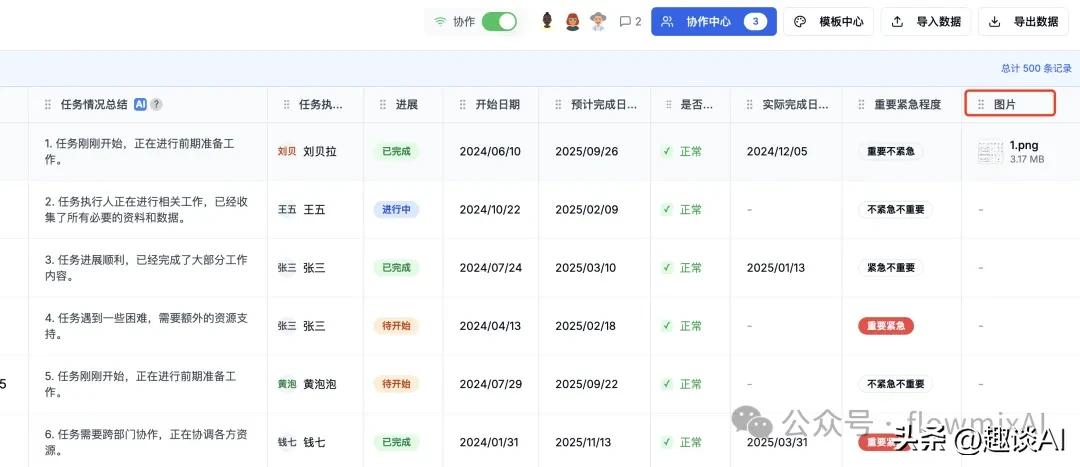
pxcharts多维表格编辑器
所以针对上面的痛点和用户的反馈,我们在pxcharts 多维表格编辑器 V1.1 版中正式支持了图片和附件的字段类型!

pxcharts多维表格编辑器
我们无需跳转第三方工具,在表格里就能直接完成图片插入、文件上传,让文字、数字、图片、附件 “四合一”,彻底告别数据管理的 “割裂感”。
为什么说 “图片 + 附件上传” 是多维表格的 “刚需升级”?
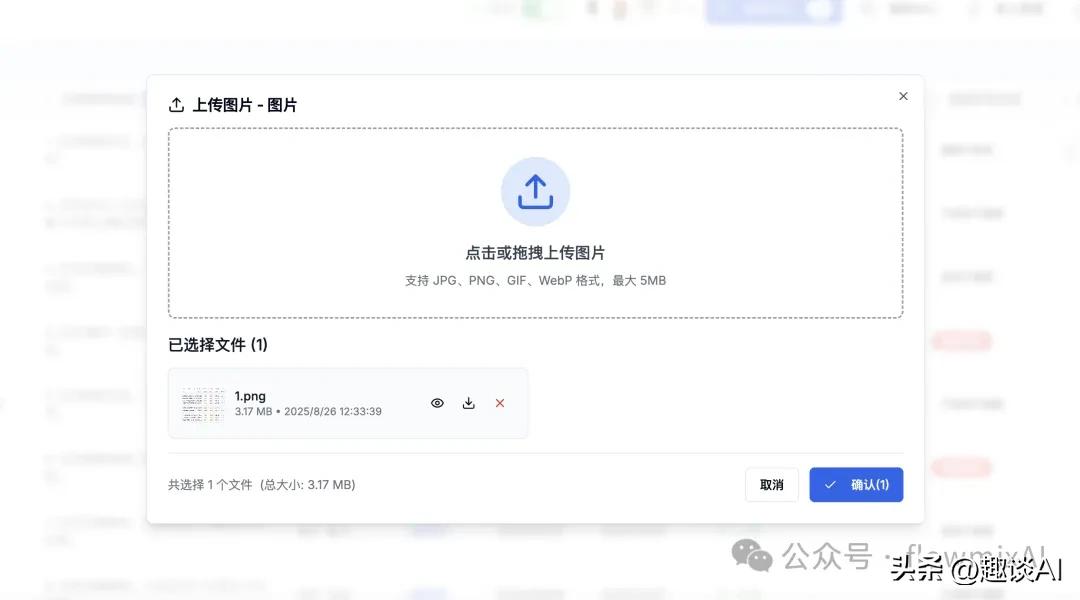
pxcharts多维表格编辑器
在 V1.1 版更新前,我曾和 100+pxcharts 用户聊过 “表格使用中的麻烦事”,发现 80% 的反馈都指向了 “数据载体不够丰富”:
做电商运营的小林,每天要整理商品信息表,“之前只能把商品主图、细节图传到图床,再把链接贴到表格里,有时候链接失效了,整行数据都成了‘空壳’,找起来特别费劲”;
负责项目管理的老张,团队用表格跟踪开发进度,“需求文档、设计原型、测试报告都存在云盘,表格里只能写‘见附件 1’‘见附件 2’,新人接手时经常找不到对应的文件”;
就连做教育机构教务的李老师,也被 “表格里不能直接贴学生作业图片” 困扰 —— 每次批改完作业,要先把图片存到文件夹,再在表格里备注文件名,“时间一长,文件夹和表格对不上,想回溯都难”。
这些场景的核心痛点,其实是 “多维表格本该是‘数据中枢’,却因为不能承载图片和附件,变成了‘文字中转站’”。
而 pxcharts V1.1 版的图片 + 附件上传字段,正是把 “中转站” 变回 “中枢”—— 现在,无论是图片还是文件,都能直接 “嵌” 在表格里,点击就能查看,无需跳转、无需记路径,数据管理效率直接翻倍。
5大高频场景实测:pxcharts V1.1 版如何解决 “实际问题”?
光说功能不够,我们找了 5 类典型用户,实测 V1.1 版在不同场景下的表现,结果远超预期:
场景 1:电商商品管理 —— 图片 + 参数 “同屏显示”,选品效率提升 60%
以前整理商品表,要在 “表格(看参数)” 和 “图床(看图片)” 之间来回切换,现在把商品主图、规格图直接上传到表格,一列是参数(价格、库存、规格),一列是图片,选品时一眼就能对比,不用再 “记参数、找图片”。
场景 2:项目需求管理 —— 需求文档 “嵌” 在表格,沟通少走 3 步
项目表格里,每个需求项后面都能上传对应的需求文档、原型图、UI 设计稿,开发时点击单元格就能查看,不用再问 “需求文档在哪”“原型图更新了吗”,沟通成本直接降低。
场景 3:学生作业批改 —— 图片 “贴” 在表格,批改记录不丢失
老师把学生的作业图片上传到 “作业记录表”,在旁边单元格填写批改意见,后续想回顾某个学生的作业情况,直接翻表格就行,不用再在 “图片文件夹” 和 “批改文档” 之间对照。
场景 4:客户资料管理 —— 合同 + 沟通记录 “一站式存管”
客户表格里,上传客户的合同 PDF、沟通纪要文档,后续跟进时,点击就能查看历史资料,不用再在云盘里搜 “XX 客户合同 2024”,避免遗漏关键信息。
场景 5:设备维护记录 —— 故障图片 “随录随传”,维修更高效
工程师在现场发现设备故障,用手机拍摄故障图片,上传到 “设备维护表”,后端技术人员在办公室就能看到图片,提前判断问题,不用再 “电话描述故障 + 微信发图”,维修响应速度提升 40%。
如何快速上手 V1.1 版?3 步开启 “图片 + 附件” 管理

pxcharts多维表格编辑器
如果你已经在体验 pxcharts Ultra版本,只需 3 步就能用上图片和附件上传功能:
1. 新建字段:在表格里点击 “字段管理”,选择 “图片字段” 或 “附件字段”,自定义字段名称(比如 “商品图片”“需求文档”);2. 上传文件:点击新建的字段单元格,支持选择文件上传;3. 查看与管理:上传后,图片会显示缩略图(点击查看原图),附件会显示文件名(点击下载或在线预览),也能通过顶部筛选栏按文件类型筛选。最后
后续会持续分享更多高价值产品的技术架构和技术实现,推出功能更强大的智能化 + 多维表格解决方案,大家有好的建议也欢迎在留言区交流反馈~
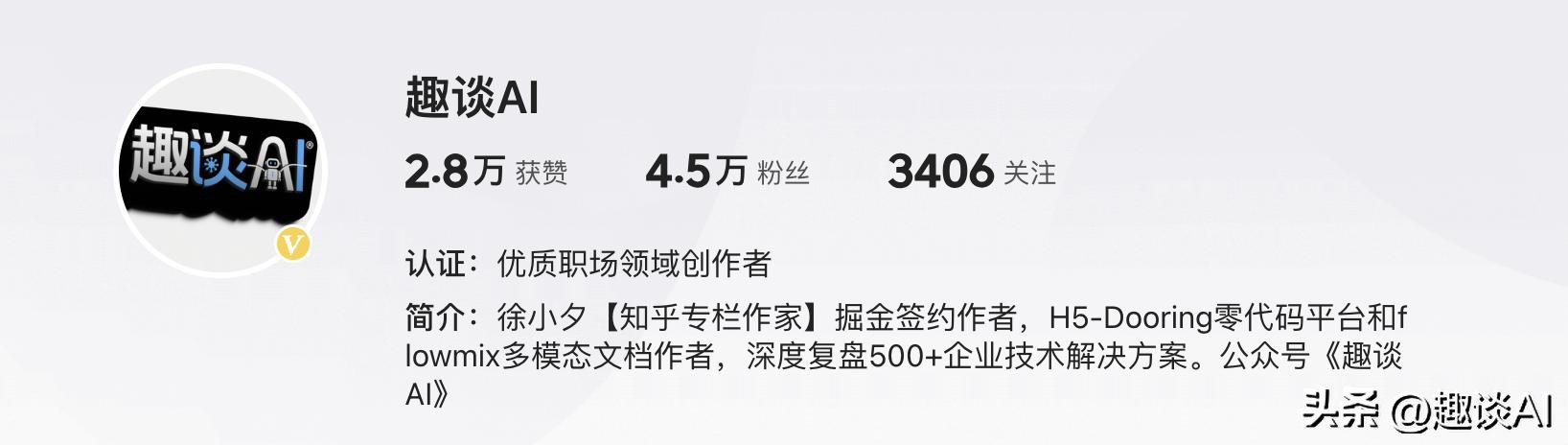
关注我,定期分享热门技术干货和高价值开源项目。